Перенос iCloud на Google Диск: попробуйте эти 4 способа (2022)
Вот как перенести iCloud на Google Диск — загрузите и установите настольные приложения для обоих. После этого откройте одно окно Google Диска и одно окно iCloud. Затем выберите все в своем iCloud и перетащите на Google Диск. Затем файлы будут синхронизированы с облаком Google Диска.
Вы используете iCloud и хотите перенести свои данные на Google Диск? Или у вас есть iPhone и вы хотите полностью перейти на Android, а также взять с собой все свои данные iCloud?
Тебе повезло!
Вы можете легко перенести iCloud на Google Drive этими четырьмя методами. Они быстрые, простые, и вы можете выполнять их все на своем компьютере.
Давайте начнем!
Contents [show]
4 способа переноса iCloud на Google Диск
ICloud и Google Drive — два самых популярных облачных хранилища на рынке. Это потому что iCloud — облачное хранилище по умолчанию для устройств iOS., В то время Google Диск по умолчанию для Android.
Оба великолепны с достаточным количеством бесплатного хранилища и даже дополнительным хранилищем за ежемесячную плату. iCloud предоставляет вам 5 ГБ свободного места для хранения. Вы можете приобрести вариант 50 ГБ за 0.99 доллара США в месяц, или 200 ГБ за 2.99 доллара США в месяц, или 2 ТБ за 9.99 доллара США в месяц.
Google Диск, с другой стороны, дает вам 15 ГБ бесплатного хранилища с планом на 100 ГБ стоимостью 1.99 доллара в месяц. Существует также вариант на 200 ГБ, который стоит 2.99 доллара в месяц, и вариант на 2 ТБ — 9.99 доллара в месяц.
В то время как iCloud и Google Drive являются звездными, существуют ограничения для каждой службы на противоположной платформе. iCloud не имеет специального приложения для Android, поэтому для доступа к iCloud на Android обычно требуется мобильный браузер.
Eсть Приложение Google Диска для iOS, однако вы обнаружите, что у него есть свои ограничения, и он не так прост на iOS, как на устройствах Android.
Вот почему это всегда безопасная ставка на перенести свой iCloud на Google Диск если вы переходите с iOS на Android.
Использование настольных приложений iCloud и Google Диска
И iCloud, и Google Диск имеют настольные приложения. Для этого метода я покажу вам, как передавать файлы из iCloud на Google Диск с помощью обоих настольных приложений для ПК.
Вот как это сделать:
- Скачать настольное приложение iCloud из Магазина Майкрософт. После завершения установки запустите приложение.
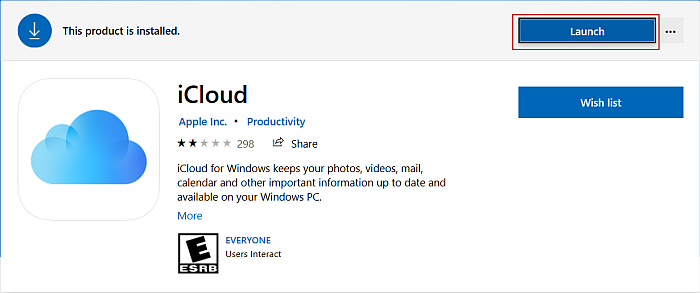
- Войдите в свою учетную запись iCloud и разрешите диску iCloud синхронизироваться с вашим рабочим столом.
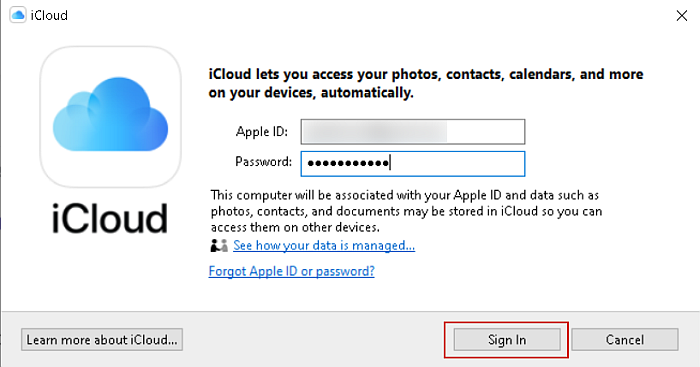
- Загрузите и установите Настольное приложение Google Диска.
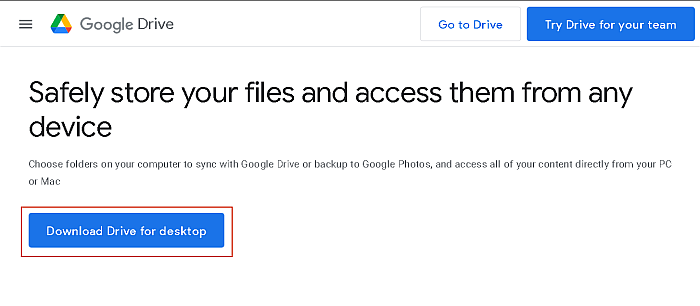
- Войдите в настольное приложение Google Диска. и разрешите ему синхронизировать ваши файлы с вашим рабочим столом.
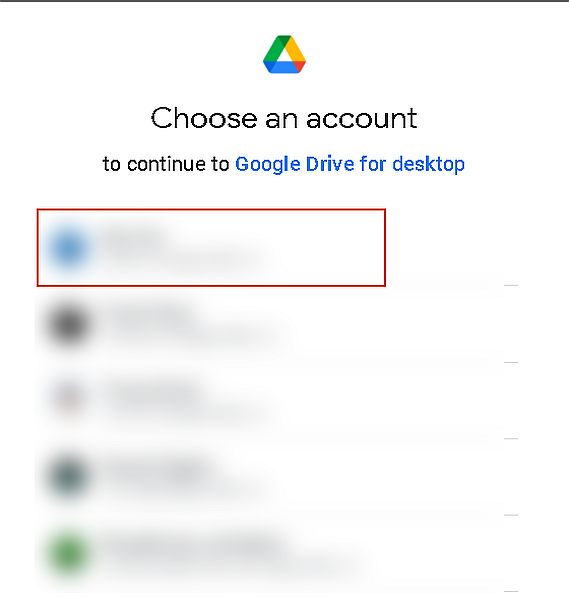
- Теперь, когда оба приложения настроены, откройте одно окно Проводника для Google Диска и другое для iCloud.
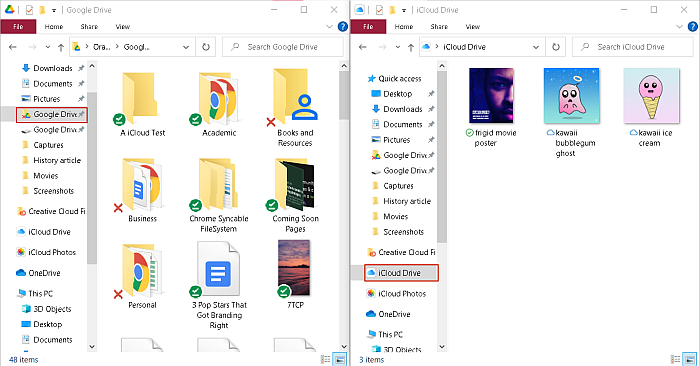
- Удерживая Ctrl, выберите нужные файлы, затем перетащите их из папки iCloud в папку Google Диска.
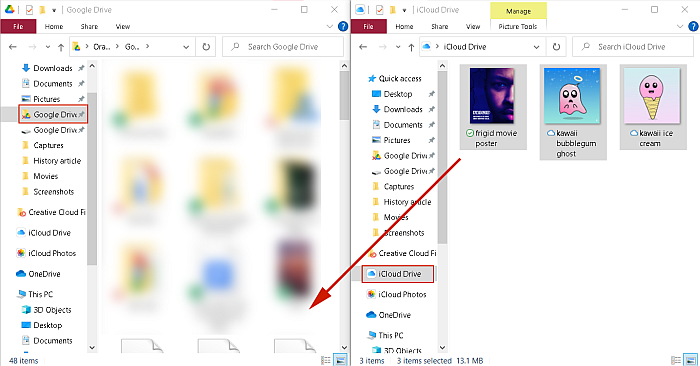
- Ваш iCloud теперь был успешно перенесены на ваш Google Диск.
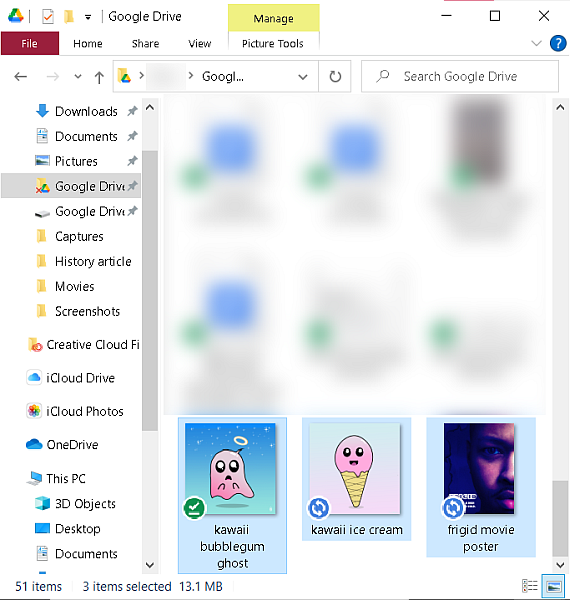
Использование веб-диска Google
- Откройте папку iCloud Drive на вашем рабочем столе.
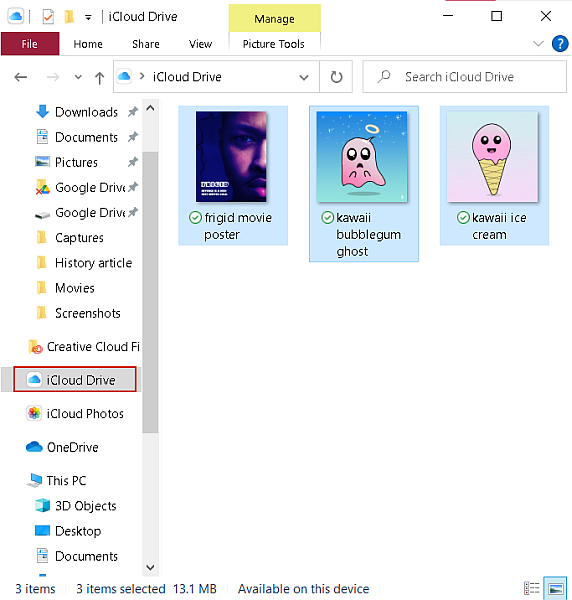
- После этого, откройте Google Диск в веб-браузере и войти.
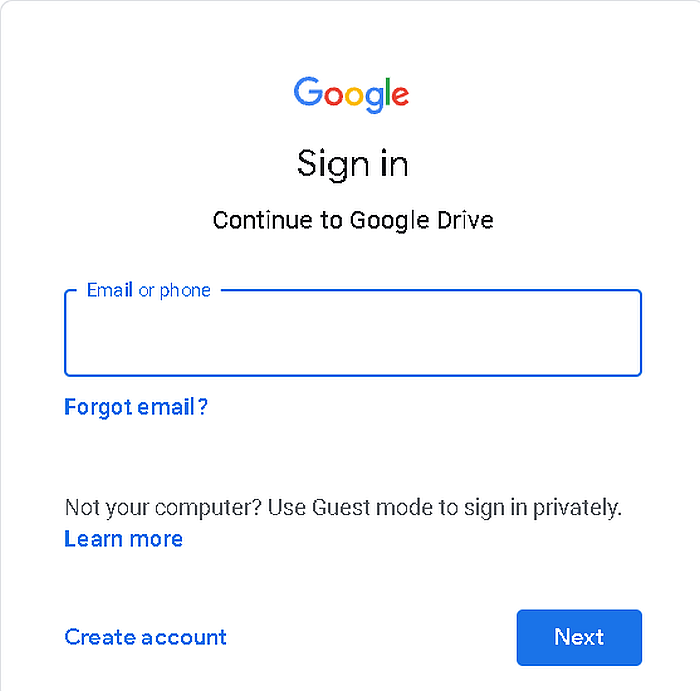
- В веб-диске Google, нажмите кнопку «Добавить новую», выберите «Папка», чтобы создать новую папку., и назовите его.
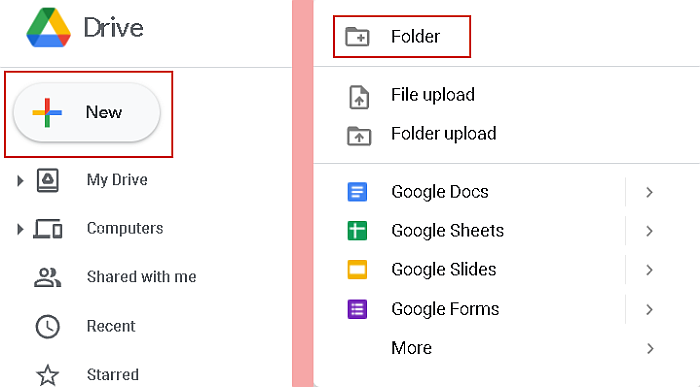
- Затем откройте оба окна рядом, затем перетащите файлы iCloud в новую папку Google Дискаr, чтобы мгновенно загрузить их на Google Диск.
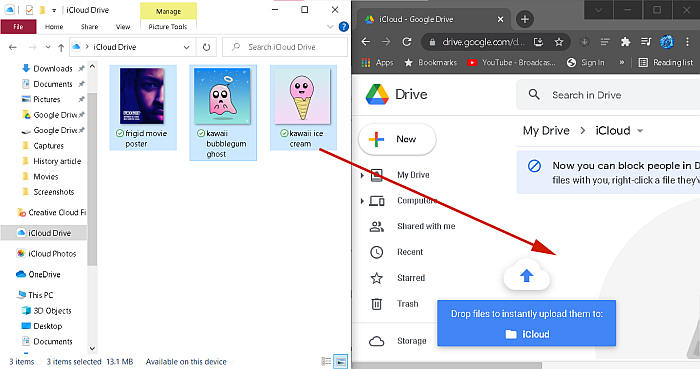
- Вы увидите индикатор выполнения, показывающий примерное время, необходимое для загрузки. Как только это будет завершено, вы успешно перенесете iCloud на Google Диск.
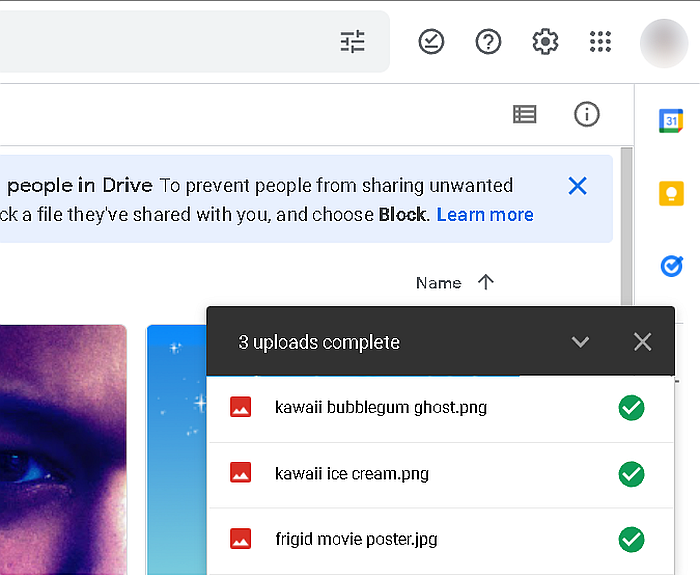
Использование iCloud.com
веб-сайт iCloud позволяет получить доступ к iCloud из любого браузера. Здесь вы можете получить доступ к своим контактам, напоминаниям, фотографиям, видео, документам, и более. Вы можете использовать веб-сайт iCloud для передачи этих типов файлов на Google Диск. Однако вы не можете использовать его для передачи резервных копий, таких как резервные копии WhatsApp.
В этом уроке я буду использовать iCloud.com для передачи фотографий на Google Диск.
- Перейдите на iCloud.com в браузере. и войдите в свою учетную запись iCloud.
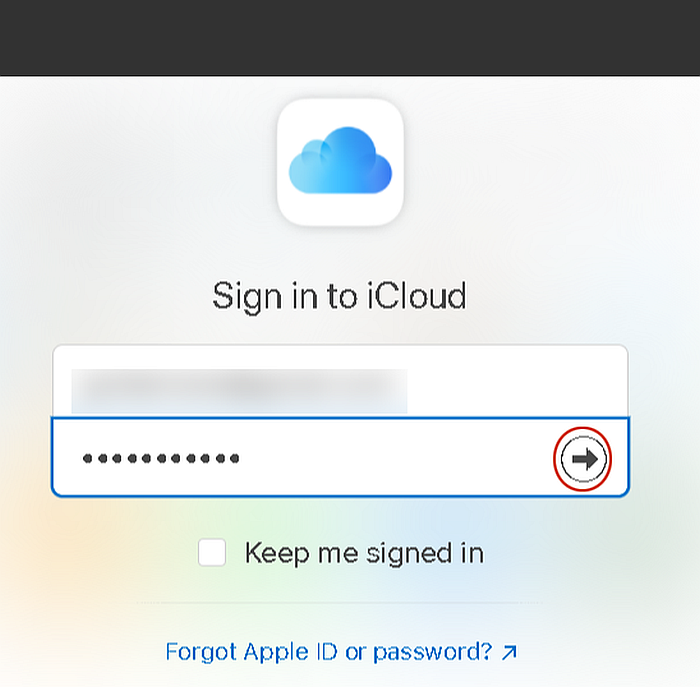
- Выберите «Фотографии», чтобы получить доступ к фотографии и видео, хранящиеся в вашем iCloud.
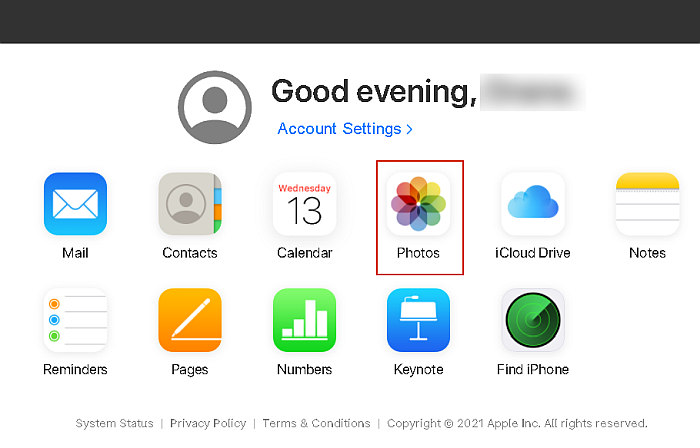
- Выберите фотографии, которые вы хотите загрузить, затем нажмите кнопку загрузки в правом верхнем углу экрана. Вы можете удерживать Ctrl, когда нажимаете фотографии, которые хотите выбрать несколько фотографий.
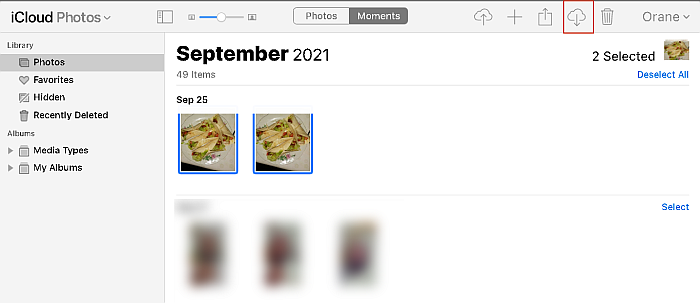
- Поскольку вы загрузили сразу несколько фотографий, iCloud заархивирует файлы в один. Перейдите в папку «Загрузки» на рабочем столе, щелкните ее правой кнопкой мыши и выберите «Извлечь сюда», чтобы разархивировать папку.
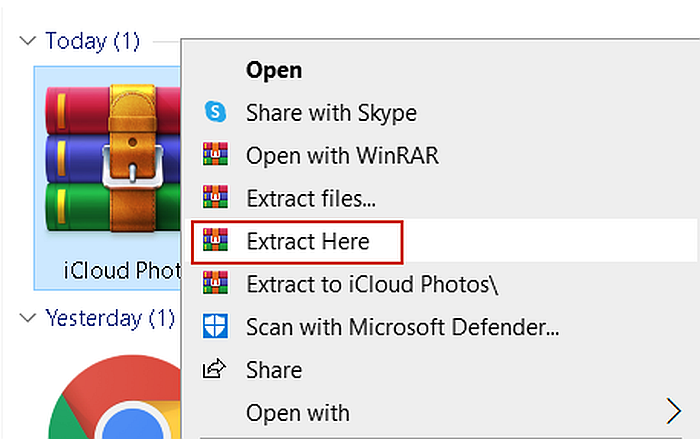
- Далее, переместите папку iCloud Photos из папки «Загрузки» в папку Google Диска на вашем рабочем столе. Затем Google Диск синхронизирует папку «Фотографии iCloud» с вашего рабочего стола в облако.
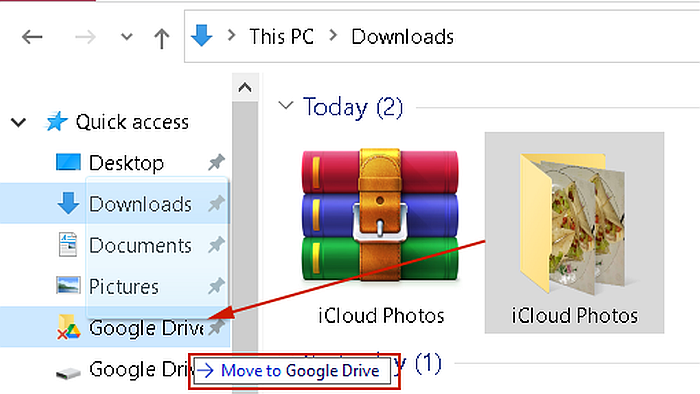
Без каких-либо настольных приложений
- Выполните шаги 1–4 из предыдущего раздела.
- После этого откройте Google Диск в браузере, нажмите кнопку «Добавить новый», затем нажмите «Загрузить папку»..

- Выберите Папка iCloud Photos для загрузки.
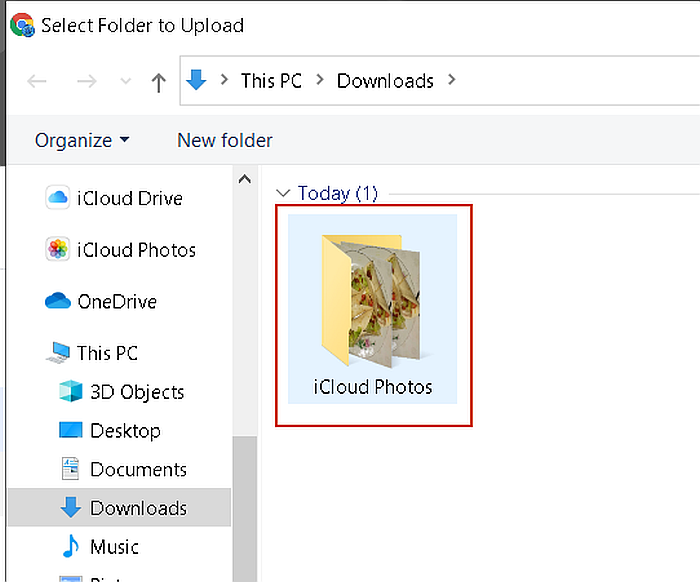
- Вы успешно перенесли iCloud на Google Диск используя только веб-версии iCloud и Google Drive.

Часто задаваемые вопросы
Является ли Google Диск таким же, как iCloud?
Google Диск — это не то же самое, что iCloud. Они подобны, но они также иметь различия. Google Drive — это проприетарный облачный сервис Google, а iCloud — Apple. Хотя они оба предлагают схожие функции с точки зрения резервного копирования и хранения, каждая из них работает по-разному для своих собственных платформ.
Должен ли я использовать iCloud или Google Drive?
Когда вы задаетесь вопросом, следует ли вам использовать iCloud или Google Drive, вам нужно подумать об устройствах. Если вы используете устройства iOS, тогда лучше использовать iCloud, поскольку он без проблем работает с устройствами iOS. Если вы используете Android, то Google Диск будет вашим облачным хранилищем.
Могу ли я перенести данные iCloud на Google Диск?
Вы можете перенести данные iCloud на Google Диск. Есть несколько способов сделать это, и вы можете сделать это на своем рабочем столе. Вы можете либо выбрать использование Настольное приложение или веб-сайт iCloud или настольное приложение Google Диска или веб-сайт для передачи ваших данных.
Могу ли я сделать резервную копию своего iPhone на Google Диске?
Вы можете создать резервную копию своего iPhone на Google Диске. Хотя Google Диск не является основным облачным сервисом для iPhone, вы можете использовать его для резервного копирования вашего iPhone в качестве дополнительной резервной копии для вашего iCloud. Процесс довольно прост, но время будет зависеть от размера вашей резервной копии.
Перенос iCloud на Google Диск — завершение
Что вы думаете об этом уроке?
Перенести iCloud на Google Диск легко и быстро.
Кроме того, у вас также есть несколько способов сделать перевод. Вы можете использовать настольное приложение iCloud или веб-сайт для переноса iCloud на Google Диск. Это также означает, что вы можете легко перенести iCloud на Google Диск без iPhone или iPad.
Сейчас как никогда переключение между iPhone и Android стало довольно безболезненной процедурой.
Если вы используете WhatsApp и хотите взять с собой только его, вот как восстановить WhatsApp на Android из iCloud. Если у вас есть резервная копия WhatsApp на Google Диске, вы также можете переместить его в айклауд. И если вам нужно переместить WhatsApp обратно на iPhone, сделайте это легко, следуя эти шаги по восстановлению WhatsApp с диска Google на iPhone.
Если вы хотите перенести свои контакты только с iPhone на Android, вот как перенести контакты с айфона на андроид.
Обязательно оставьте комментарий ниже и поделитесь этим руководством с теми, кому нужна помощь. учимся переносить iCloud на Google Диск.
последние статьи